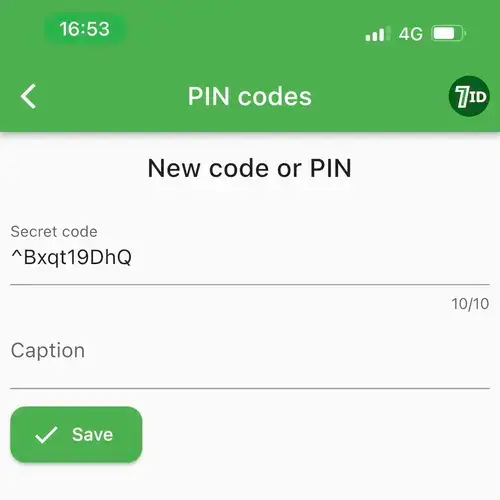Ինչպե՞ս սկանավորել QR կոդը սքրինշոթից կամ նկարից:
Եթե ձեր սմարթֆոնի վրա ստացել եք QR կոդ սքրինշոթի կամ նկարի ձևաչափով, ինչպե՞ս եք սկանավորում այն: Ինչպե՞ս կարող եք ստուգել, թե ուր է տանում այս QR կոդը: Սովորեք հետևյալ հրահանգներից.
- QR կոդի ստեղծում. ի՞նչը կարող է կոդավորվել:
- Ինչպե՞ս կարող եք ստանալ QR կոդ:
- Ինչպե՞ս սկանավորել QR կոդը նկարից:
- Ստեղծեք, սկանավորեք և պահեք QR կոդերը ձեր հեռախոսով
- QR կոդի սկանավորման անվտանգության խորհուրդներ
- Պահպանեք ձեզ անհրաժեշտ ծածկագրերը ձեր մատների տակ:

QR կոդի ստեղծում. ի՞նչը կարող է կոդավորվել:
Նախքան արտաքին աղբյուրներից QR կոդեր ընդունելը, համոզվեք, որ հասկանում եք, թե ինչ է QR կոդը և ինչ կարող է կոդավորվել դրա ներսում:
QR կոդերն իրենք շտրիխ կոդի մի տեսակ են, բայց դրանք ավելի բազմակողմանի են: Դուք կարող եք ստեղծել QR կոդ տարբեր տեսակի տեղեկատվության համար, ինչպիսիք են գտնվելու վայրը, տեքստը, վճարման մանրամասները, ընտրացանկը, կայքը, սոցիալական մեդիայի պրոֆիլը և այլն: Այնուամենայնիվ, QR կոդերը սովորաբար պարունակում են արտաքին հղում դեպի ինչ-որ բան ինտերնետում: Օրինակ, եթե այն ներկայացնում է տեղանքը, այն կկապվի քարտեզի վրա որոշակի կետի հետ, կամ եթե դա PDF ֆայլ է, ապա այդ ֆայլը պետք է հասանելի լինի առցանց:
Ինչպե՞ս կարող եք ստանալ QR կոդ:
Կախված QR կոդում կոդավորված տեղեկատվությունից, այն կարող է տարածվել և տարածվել տարբեր ուղիներով:
Եթե QR կոդը պարունակում է շուկայավարման կամ գովազդային տեղեկատվություն, որը սերտորեն կապված է որոշակի աշխարհագրական դիրքի հետ, կարող եք հանդիպել հետևյալ QR կոդերի. օֆլայն աշխարհում
Դա արդյունավետ միջոց է ինչ-որ բան խթանելու և բիզնեսի անցանց գտնվելու վայրի և առցանց գործունեության միջև բացը կամրջելու համար: Նման QR կոդերի սկանավորումը պարզ է, քանի որ դրանք անցանց են: Ձեզ անհրաժեշտ է ընդամենը՝ (*) Վերցրեք ձեր սմարթֆոնը (*) Բացեք Camera հավելվածը (*) Տեղադրեք ձեր տեսախցիկը QR կոդի դեմ։
Վե՛րջ: Ժամանակակից սմարթֆոնները կարող են սկանավորել QR կոդերը իրենց տեսախցիկներով. դրա համար հատուկ սարքեր պետք չեն: Այնուամենայնիվ, տեսախցիկով սկանավորումը կարող է այդքան էլ հարմար չլինել, քանի որ ձեզ հարկավոր է QR կոդի հստակ նախադիտում, և տեսախցիկները սովորաբար ապահովում են կոդավորված հղումների կրճատված նախադիտում: Մյուս կողմից, 7ID հավելվածը նախ ցուցադրում է այն հղման ամբողջական նախադիտումը, որին տանում է QR կոդը: Սա ավելացնում է անվտանգությունը; եթե կասկածում եք, որ հղումը ֆիշինգ է, կարող եք խուսափել խաբեությունից:
Եթե QR կոդը պարունակում է թվային տեղեկատվություն, որը խիստ կցված չէ աշխարհագրական դիրքին, ապա նման QR կոդերը կարող են ուղարկվել առցանց՝ (*) ակնթարթային հաղորդագրությունների միջոցով (ինչպես WhatsApp-ը) (*) SMS-ի միջոցով (*) էլփոստով (*) սոցիալական ցանցերում
Այս դեպքում QR կոդերն օգնում են ուղարկողներին խուսափել երկար հղումներով կիսվելուց և հաճախ պարզեցնել ստացողի փոխազդեցությունը հղումների հետ: Օրինակ, ինչ-որ մեկը կարող է ձեզ ուղարկել վճարման QR կոդը, որը դուք կարող եք սկանավորել՝ պարզելու, որ ստացողի բոլոր դաշտերը և նույնիսկ գումարը նախապես լրացված են: Ձեզ անհրաժեշտ է ընդամենը սեղմել ուղարկել:
Այս QR կոդերը շատ հարմար են, բայց հավանականությունն այն է, որ ինչ էլ որ ստանաք առցանց, այն կբացեք ձեր սմարթֆոնով: Այսպիսով, ինչպե՞ս եք սկանավորում նման QR կոդը:
Ինչպե՞ս սկանավորել QR կոդը նկարից:
Եթե դուք ստացել եք QR կոդ առցանց, մասնավորապես ձեր սմարթֆոնի վրա, դուք չեք կարող սկանավորել այն ձեր տեսախցիկով: Նման QR կոդերի տվյալներին մուտք գործելու համար նախ պետք է դրանք պահել ձեր պատկերասրահում:
Եթե դուք ստանում եք QR կոդ WhatsApp-ի նման մեսենջերների միջոցով, կարող եք ներբեռնել այն պատկերի ձևաչափով: Դա անելու համար սեղմեք և պահեք դրա վրա և բացվող ընտրացանկից ընտրեք «Պահպանել»:
Եթե դուք ստանում եք QR կոդ էլեկտրոնային փոստով, այն սովորաբար կցվում է նաև որպես պատկերային ֆայլ: Դուք կարող եք սեղմել դրա վրա, և այն կբացվի ձեր սմարթֆոնի վրա ամբողջ էկրանով: Այստեղ դուք կտեսնեք այն ներբեռնելու տարբերակ: Բացի այդ, որոշ սմարթֆոններ (օրինակ՝ iOS-ը) կարող են ճանաչել նման QR կոդերը և առաջարկել դրանք շրջանակել՝ բացելով դրանք ձեր բրաուզերում: Թեև սա շատ հարմար է, նման դեպքերի համար անվտանգ նախադիտում չկա: Այսպիսով, եթե դուք 100% վստահ չեք QR կոդը, խորհուրդ է տրվում նախ այն պահել ձեր պատկերասրահում:
Երբ այն պահվի ձեր պատկերասրահում, այնուհետև կարող եք ներբեռնել այն 7ID հավելվածում՝ սկանավորման համար:
Ստեղծեք, սկանավորեք և պահեք QR կոդերը ձեր հեռախոսով
Ձեր QR կոդերը սկանավորելու, ստեղծելու և պահպանելու համար կարող եք օգտագործել 7ID կոչվող բազմաֆունկցիոնալ հավելվածը: Օգտագործողի համար հարմար և մինիմալիստական ինտերֆեյսի շնորհիվ 7ID-ը հնարավորություն է տալիս պահպանել առկա QR կոդերը, ստեղծել նորերը, սկանավորել դրանք և տարածել դրանք:
Եթե Ձեզ անհրաժեշտ է սկանավորել QR կոդը նկարից կամ սքրինշոթից, հետևեք հետևյալ քայլերին. (*) Ներբեռնեք 7ID հավելվածը Google Play-ից կամ AppStore-ից; (*) Գործարկեք 7ID-ը և գնացեք QR և շտրիխ կոդեր բաժին; (*) Ընտրեք տարբերակը Ընտրել պատկերը կոդով; (*) Ընտրեք նկարը ձեր պատկերասրահից; (*) Կարճ սկանավորումից հետո 7ID-ը նախադիտելու է QR կոդում կոդավորված հղումը. (*) Եթե Ձեզ անհրաժեշտ է պահպանել այս QR կոդը, ավելացրեք դրա անունը Վերնագիր դաշտում; (*) Հպեք Պահպանել; (*) Անհրաժեշտության դեպքում կտտացրեք «Բացել հղումը» QR կոդի վրա:
7ID-ը նկարից կստեղծի QR կոդի հստակ ամբողջական էկրան տարբերակը և կպահի այն: Եթե Ձեզ անհրաժեշտ է ինչ-որ մեկին ցույց տալ QR կոդը կամ տարածել այն առցանց, դա ընդամենը մեկ հպում է:
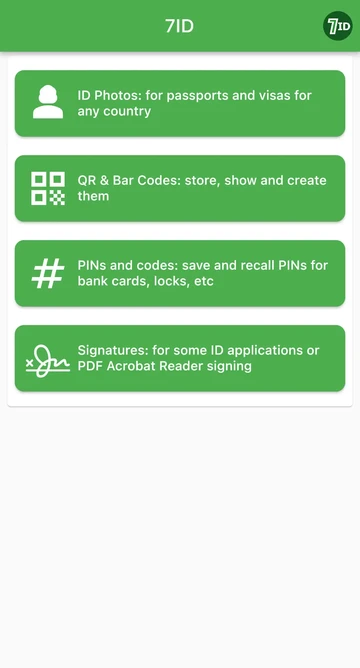
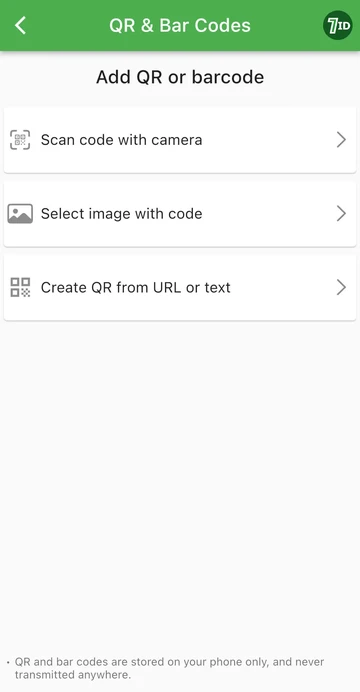
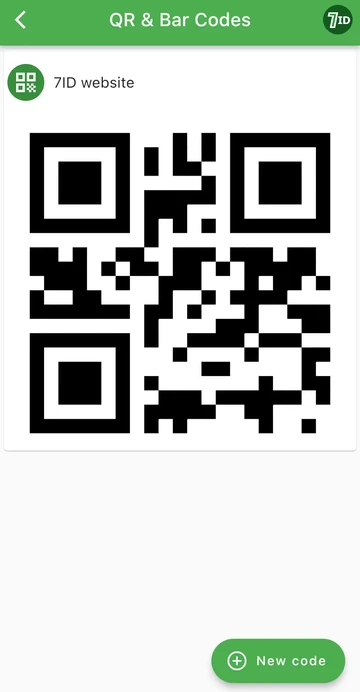
7ID հավելվածն աշխատում է ոչ միայն QR-ով, այլև շտրիխ կոդերով։ Քայլերը նույնն են.
QR կոդի սկանավորման անվտանգության խորհուրդներ
Քանի դեռ QR կոդերը չեն սկանավորվել, դրանք ոչ մի վնաս չեն պատճառում ձեզ կամ ձեր սարքին: Հետևաբար, QR կոդերն իրենք վտանգավոր չեն: Այնուամենայնիվ, QR կոդով կոդավորված հղումը կարող է ռիսկային լինել, ինչպես ցանկացած այլ հղում ինտերնետում: Ահա թե ինչու QR կոդը սկանավորելուց առաջ համոզվեք, որ պատասխանեք հետևյալ հարցերին.
Եթե վստահում եք ձեզ QR կոդ ուղարկողին և հասկանում եք, թե ինչ է ներկայացնում այս QR կոդը, ապա կարող եք սկանավորել այն և հետևել հղմանը: Այնուամենայնիվ, դուք պետք է նաև համոզվեք, որ երբ սկանավորում եք կոդը, ձեր սկաները ավտոմատ կերպով չի բացում հղումը առանց ձեր հաստատման: Սա հեշտությամբ կարելի է կառավարել 7ID հավելվածի միջոցով, քանի որ այն ցուցադրում է QR կոդում կոդավորված հղման նախադիտումը և ձեզ հուշում է հետագա գործողությունների համար:
Պահպանեք ձեզ անհրաժեշտ ծածկագրերը ձեր մատների տակ:
7ID-ը բազմաֆունկցիոնալ հավելված է, որը կարող է օգտագործվել ոչ միայն որպես QR կոդի սկաներ, այլ նաև հետևյալ նպատակների համար.
- QR և շտրիխ կոդերի պահպանում. Հավաքեք ձեզ անհրաժեշտ բոլոր կոդերի պատկերները մեկ տեղում՝ դրանք պատկերասրահում որոնելու փոխարեն: Բացի QR կոդերից, հարմար է նաև պահել շտրիխ կոդերը, օրինակ՝ հավատարմության քարտերից: Այսպիսով, դուք այլևս կարիք չեք ունենա ձեր բոլոր զեղչի քարտերը կրել ձեր դրամապանակում, պարզապես սկանավորեք շտրիխ կոդը:
- QR կոդի գեներատոր. Ստեղծեք ձեր սեփական կոդերը՝ հիմնվելով ձեզ անհրաժեշտ ցանկացած տվյալների վրա:
- PIN-ներ և գաղտնաբառերի պահեստավորում. Ապահով պահեք գաղտնի մուտքի կոդերը կոդավորված ձևով:
- ID լուսանկար պատրաստող. Անմիջապես փոխարկեք ձեր նկարը անձնագրի լուսանկար՝ պարզապես այն ներբեռնելով հավելված:
Կարդալ ավելին:

QR Code այցեքարտ (vCard). Ինչպե՞ս պատրաստել և օգտագործել:
Կարդացեք հոդվածը
Sky սարքի PIN-ի վերջնական ուղեցույցը. անվտանգություն, կարգավորում և ավելին
Կարդացեք հոդվածը